Jak utworzyć ankietę w skali Likerta w WordPress? (Łatwy przewodnik)
Opublikowany: 2022-04-18Jeśli zastanawiasz się, jak utworzyć ankietę w skali Likerta w WordPress, ten artykuł jest właśnie dla Ciebie.
Amerykański psycholog Rensis Likert po raz pierwszy wprowadził skalę Likerta w 1932 roku do prowadzenia badań społecznych i edukacyjnych. Dziś jest to powszechnie stosowane podejście do mierzenia nastawienia i opinii odbiorców o produktach, usługach i markach.
Oferuje wstępnie wypełnione opcje odpowiedzi z pozytywnym i negatywnym nastawieniem oraz neutralnym punktem środkowym. Dzięki temu respondenci mogą swobodnie wybierać odpowiedzi, nie odczuwając żadnej presji. Dlatego ta metoda ankiety ma wyższy wskaźnik odpowiedzi odbiorców, dzięki czemu jest popularna wśród szerokich ankieterów i badaczy.
W tym artykule przeprowadzimy Cię przez prosty przewodnik, jak utworzyć ankietę pytań w skali Likerta w WordPress, która daje wyniki. Dlatego czytaj dalej!
Wskazówki dotyczące tworzenia pytań w skali Likerta do ankiety
Dobre wyniki ankiet mogą zdziałać cuda, aby wznieść Twój biznes na wyższy poziom. Tak więc, zanim przejdziemy do czegokolwiek innego, przyjrzyjmy się kilku wskazówkom, jak napisać skuteczny kwestionariusz w skali Likerta, aby uzyskać lepsze wyniki ankiety.
I. Określ, co chcesz mierzyć
Wszystkie pytania w skali Likerta i odpowiedzi, których szukasz, zależą od Twojej decyzji, jakie informacje odbierasz od swoich odbiorców. Najważniejszą rzeczą, którą musisz zrobić, to jasno określić, co dokładnie chcesz mierzyć, na przykład satysfakcję, poziom zgodności, częstotliwość zachowań itp.
II. Zachowaj prostotę i łatwość zrozumienia
Podczas pisania kwestionariusza ankiety w skali Likerta upewnij się, że nie nudzisz ani nie mylisz respondentów długimi i skomplikowanymi pytaniami. Zamiast tego użyj prostego i łatwego języka, który Twoi respondenci szybko zrozumieją.
III. Zadaj wiele pytań
Możesz pogrupować jak najwięcej pytań na odpowiedni temat, aby uzyskać głębszy wgląd odbiorców w swoje produkty, usługi itp.
IV. Zachowaj nieparzystą skalę
Skala Likerta posiada zarówno parzyste, jak i nieparzyste typy skali. Rozsądnie jest jednak wybrać skalę nieparzystą, ponieważ składa się ona z opcji neutralnej. W przeciwieństwie do tego, parzysty typ skali Likerta nie ma punktu neutralnego i może zmusić ludzi do wybrania odpowiedzi, które tak naprawdę nie odzwierciedlają ich uczuć. Skala Likerta od 5 do 7 punktów jest uważana za najlepszą do przeprowadzania ankiet online.
V. Oznacz swoje skale liczbowe
Przedstawianie respondentom liczbowych opcji odpowiedzi może ich zmylić, ponieważ nie będą w stanie odróżnić nastrojów pozytywnych i negatywnych. Dlatego zawsze pamiętaj, aby uwzględnić sformułowania w pytaniach w skali numerycznej, aby zebrać właściwe informacje zwrotne od publiczności.
Mając na uwadze te cenne wskazówki, nadszedł czas, aby utworzyć pytania ankietowe w skali Likerta w dalszej części tego samouczka.
Jak utworzyć ankietę w skali Likerta?
Możesz utworzyć pytania ankiety w skali Likerta w WordPress, wykonując proste kroki w następujący sposób:
Krok 1. Wybierz najlepszą wtyczkę ankiety WordPress
Przede wszystkim musisz wybrać odpowiednią wtyczkę WordPress, aby utworzyć ankietę w skali Likerta w WordPress. Istnieje wiele wtyczek do ankiet WordPress, które pomogą Ci to zrobić, ale najlepszą opcją jest Everest Forms.
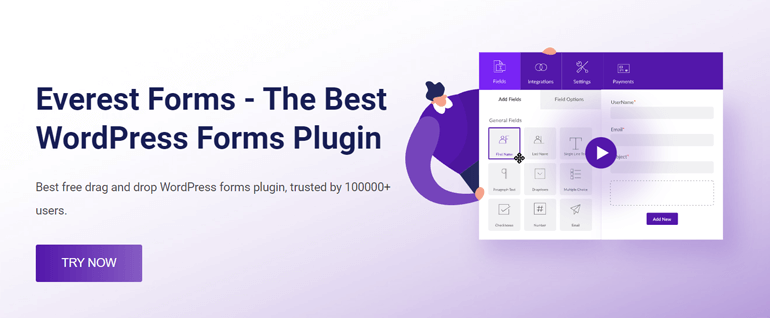
Everest Forms to popularna wtyczka do tworzenia formularzy, która pomaga tworzyć nieograniczone formularze online. Możesz zaprojektować kilka formularzy, takich jak formularze kontaktowe, formularze podania o pracę, formularze rezerwacji hoteli i wiele innych, w tym formularze ankiet. Najlepsze jest to, że każdy może z łatwością tworzyć te formularze za pomocą interfejsu przeciągnij i upuść wtyczki.
Dzięki dodatkom Ankieta, Ankiety i Quiz możesz błyskawicznie tworzyć interesujące ankiety, ankiety i quizy. Do dodawania pytań ankiety można używać różnych typów pól formularza, takich jak tekst jednowierszowy, wielokrotnego wyboru, pola wyboru, listy rozwijane itp.
Poza tym oferuje trzy różne pola ankiet, takie jak Oceny, Likert i Skala oceny do przeprowadzania profesjonalnych ankiet. Możesz także łatwo edytować i dostosowywać te pola do swoich upodobań. Wszystkie te niesamowite funkcje sprawiają, że jest to jedna z najlepszych wtyczek ankietowych dla WordPress.
Krok 2. Zainstaluj wtyczkę Everest Forms
Aby zainstalować wtyczkę, najpierw zaloguj się do pulpitu WordPress i przejdź do Wtyczki>>Dodaj nowy.
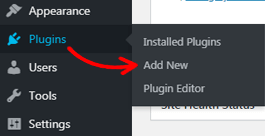
Następnie w prawym górnym rogu wpisz Everest Forms w polu wyszukiwania. Po znalezieniu wtyczki możesz ją zainstalować i aktywować w swojej witrynie.
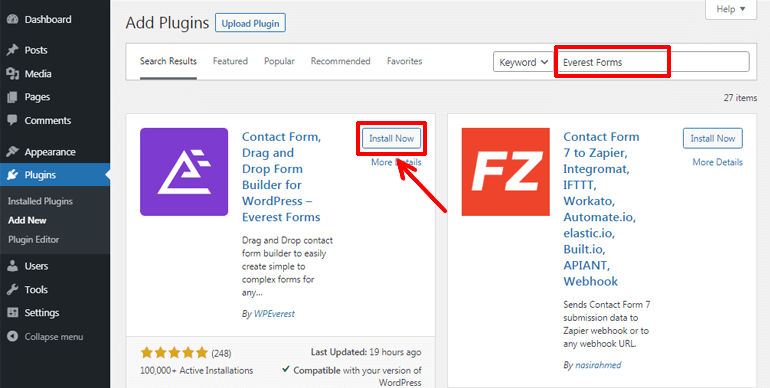
Gratulacje! Pomyślnie zainstalowałeś i aktywowałeś darmową wtyczkę Everest Forms na swojej stronie.
Krok 3. Zainstaluj Everest Forms Pro oraz dodatek Ankieta, ankiety i quiz
Bezpłatna wersja Everest Forms umożliwia tworzenie prostych formularzy kontaktowych, formularzy wniosków urlopowych i tak dalej. Próbujemy jednak utworzyć tutaj pytania ankiety w skali Likerta. Potrzebujemy więc dodatku Ankieta, ankiety i quiz, który jest dostępny tylko dla użytkowników premium z planem Plus lub wyższym.
Dlatego musisz najpierw przejść do oficjalnej strony z cenami i kupić jedną z usług Plus, Professional i Agency.
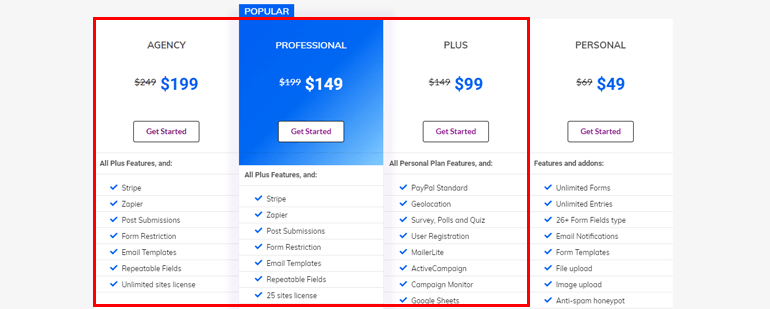
Następnie utwórz nowe konto użytkownika i zaloguj się do konta. Z pulpitu nawigacyjnego konta przejdź do karty Pobrane i kliknij ją. Teraz możesz pobrać stamtąd dodatek pro Everest Forms. Będzie dostępny jako plik zip.
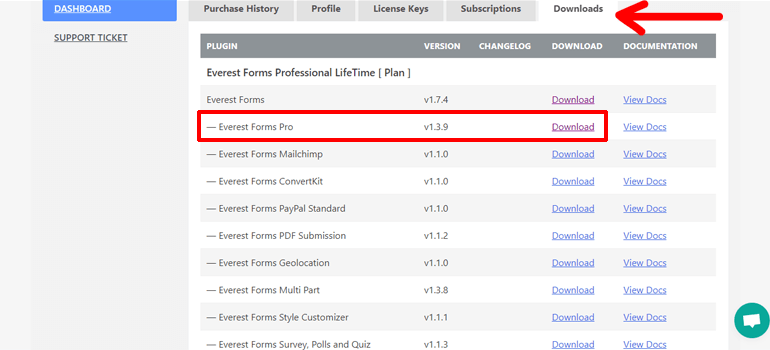
Skopiuj również licencję z zakładki Klucze licencyjne , ponieważ będziesz musiał wprowadzić ją w dalszej części kroków.
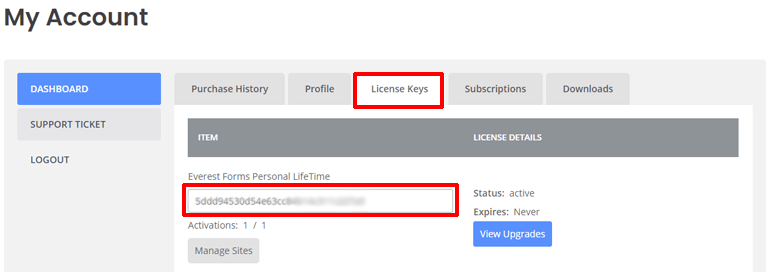
Następnie przejdź do Wtyczki>>Dodaj nowy i kliknij przycisk Prześlij wtyczkę u góry. Następnie wybierz pobrany wcześniej plik zip i kliknij przycisk Zainstaluj teraz .
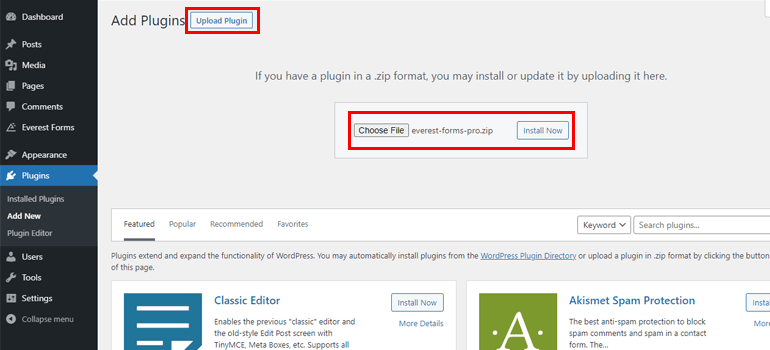
Po zakończeniu instalacji naciśnij przycisk Aktywuj .
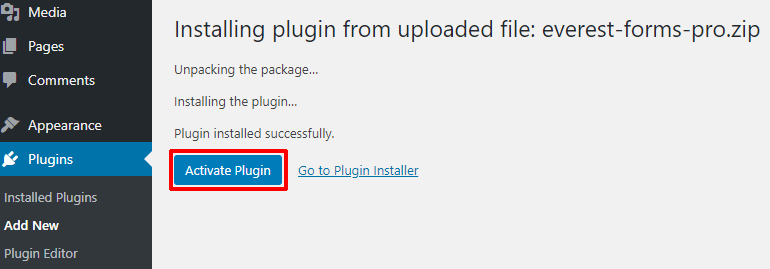
Teraz zostaniesz poproszony o wprowadzenie klucza licencyjnego. Wklej skopiowaną wcześniej licencję, a premium wtyczka Everest Forms jest gotowa do użycia.
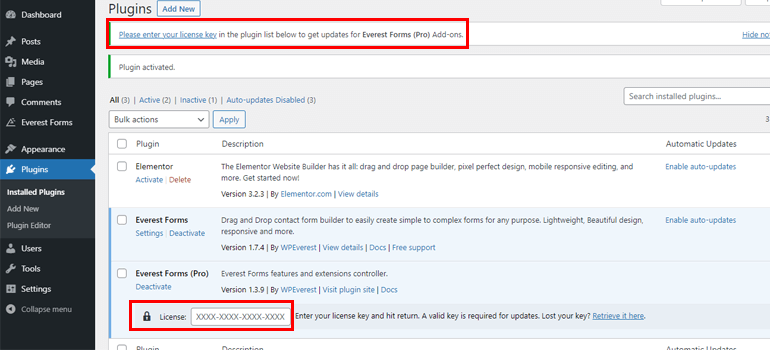
Podobnie, aby zainstalować dodatek Ankieta, Ankiety i Quiz, najpierw pobierz plik zip dodatku z karty Pobieranie na pulpicie nawigacyjnym konta.
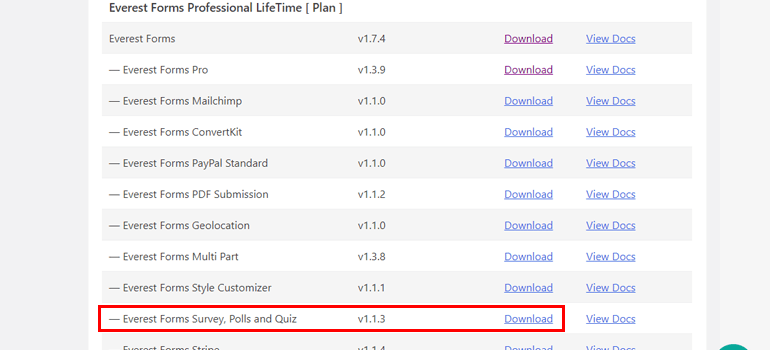
Następnie możesz wykonać podobną procedurę, jak w przypadku Everest Forms pro, tj. wybrać plik zip do przesłania, nacisnąć przycisk Zainstaluj teraz i aktywować go.
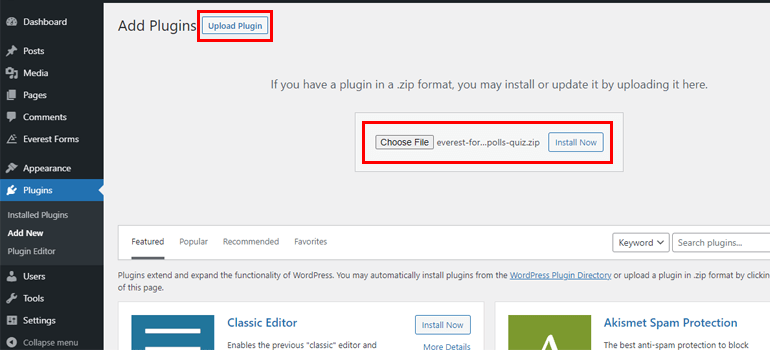
Teraz, gdy wszystkie niezbędne narzędzia są gotowe, możesz przygotować swoją pierwszą ankietę w skali Likerta w WordPress.
Krok 4. Utwórz nowy formularz ankiety
Z pulpitu WordPress przejdź do Everest Forms >> Dodaj nowy . Na stronie Dodaj nowy formularz znajdziesz kilka gotowych szablonów formularzy do różnych celów. Dlatego jeśli masz mało czasu, możesz użyć tych szablonów do tworzenia pięknie wyglądających formularzy za pomocą kilku kliknięć. Wręcz przeciwnie, możesz również tworzyć formularze od podstaw.
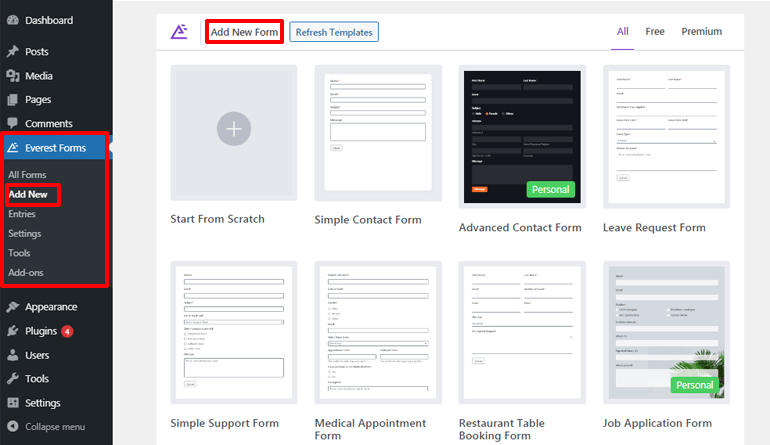
Tutaj pokażemy, jak od podstaw stworzyć pytania ankiety w skali Likerta. Kliknij więc opcję Rozpocznij od podstaw . Następnie nadaj formularzowi odpowiednią nazwę i kliknij przycisk Kontynuuj .
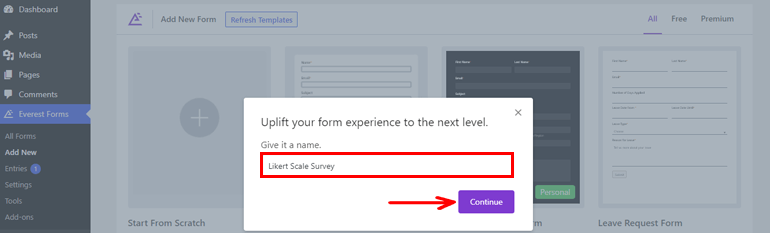
Przeniesie Cię to do okna edytora formularzy, które wygląda jak na obrazku poniżej.

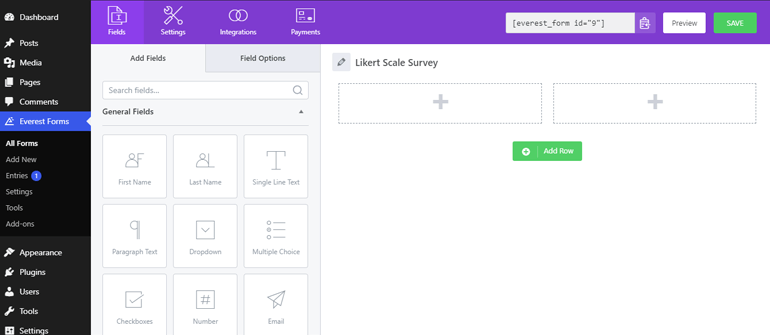
Po lewej stronie znajdują się różne typy pól formularza, podczas gdy po prawej stronie jest puste. Wszystko, co musisz zrobić, to przeciągnąć niezbędne pola formularza z lewej strony i upuścić je w prawo, aby dodać je do swoich formularzy. Bułka z masłem!
Krok 5. Dodaj pole skali Likerta do formularza ankiety i dostosuj
Przewijając panel pól w dół, znajdziesz kartę Pola ankiety z trzema różnymi opcjami: Ocena, Polubienie i Skalowanie ocen.
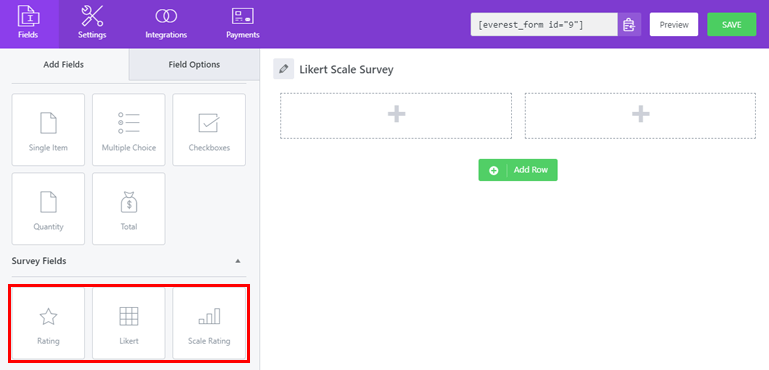
Wybierz pole Likert . Możesz po prostu przeciągnąć i upuścić pole do formularza ankiety, jak wspomniano wcześniej.
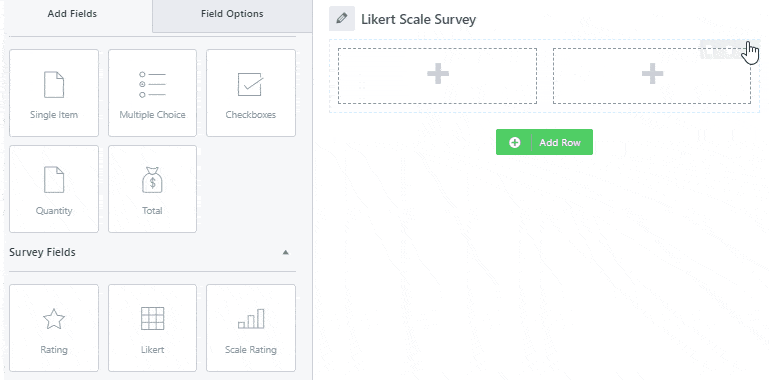
Teraz kliknij pole, aby otworzyć zakładki ustawień Opcje pola . Stąd możesz dodać etykietę do kwestionariusza ankiety skali Likerta. Ponadto pozwala wybrać jeden z trzech typów wejść, tj. Przycisk radiowy, Pole wyboru i Rozwijane, w dogodnym dla Ciebie momencie.
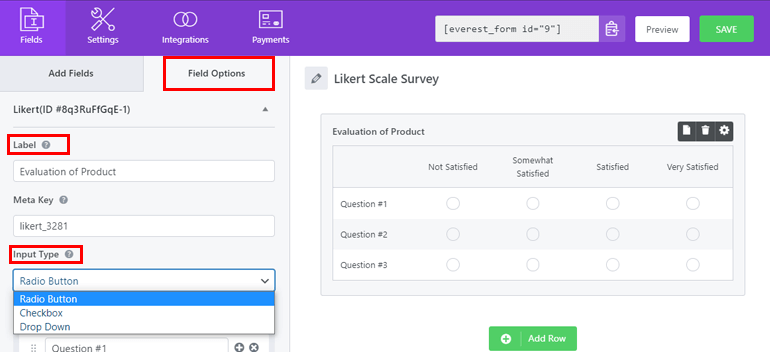
W opcji Wiersze możesz utworzyć dowolną liczbę pytań w skali Likerta do badań rynkowych. Po prostu naciśnij przycisk ( +) , aby dodać wiersz skali Likerta do swoich pytań. Podobnie, jeśli chcesz usunąć wiersz, kliknij przycisk (x) .
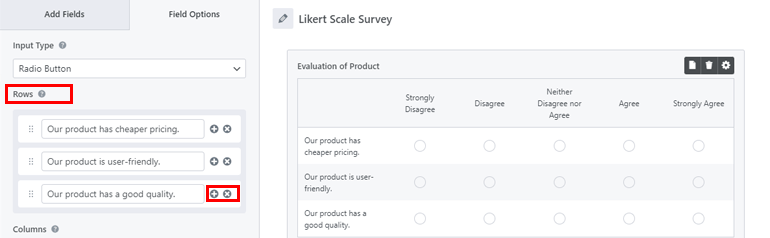
Ponadto znajdziesz opcję Kolumny , z której możesz dodać opcje odpowiedzi dla respondentów ankiety. Podobnie jak Rows , umożliwia również dodanie opcji odpowiedzi zgodnie z potrzebami. Dzięki temu możesz bez wysiłku tworzyć różne typy ankiet, takie jak 5-punktowe lub 7-punktowe ankiety w skali Likerta i tak dalej.
Na przykład tutaj ustawiliśmy 5-punktową ankietę w skali Likerta z opcjami odpowiedzi od zdecydowanie zgadzam się do zdecydowanie się nie zgadzam.
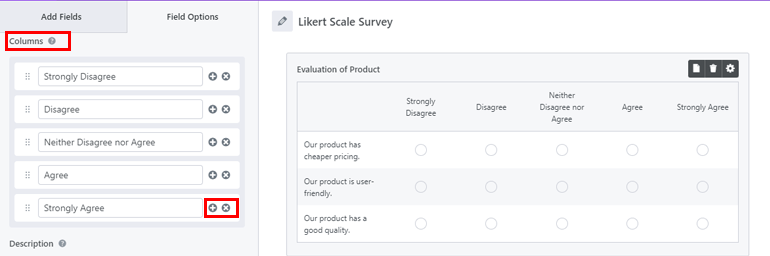
Poza tym dostępne są również opcje zaawansowane , aby ukryć etykietę lub dodać klasy CSS. A jeśli chcesz pokazać lub ukryć pole formularza w zależności od poprzedniej odpowiedzi użytkownika, możesz również włączyć funkcję logiki warunkowej . Dowiedz się więcej o tej funkcji z naszego przewodnika po logice warunkowej dla początkujących.
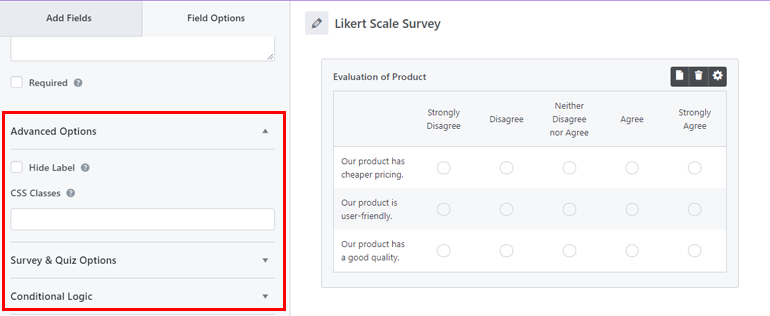
Podobnie znajdziesz opcje ankiety i quizu . Omówimy ten temat w następnej sekcji. Tak więc, gdy skończysz, nie zapomnij nacisnąć przycisku ZAPISZ u góry. Nie wspominając o tym, masz również opcję podglądu , aby zobaczyć, jak wygląda formularz ankiety z poziomu interfejsu.
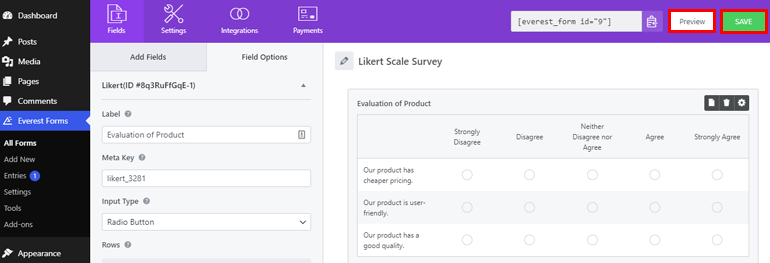
Krok 6. Włącz raportowanie ankiet
Gdy formularz ankiety skali Likerta jest gotowy, należy włączyć opcję raportowania ankiety, aby zapisać wszystkie odpowiedzi użytkownika do celów raportowania. W tym celu przejdź do Ustawienia >> Ankieta, ankiety i quiz i zaznacz opcję Włącz raportowanie ankiet . Teraz wszystkie obsługiwane pola do raportowania ankiet zostaną włączone.
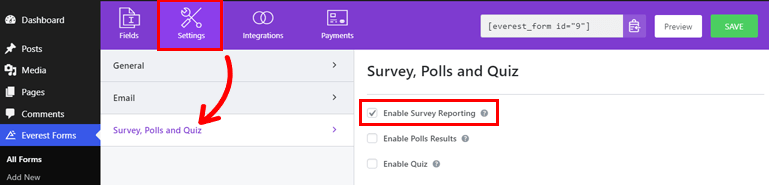
Jeśli jednak chcesz wyłączyć raportowanie dla określonego pola skali Likerta, jest to również możliwe. W tym celu przejdź do zakładki Opcje pola , przejdź do opcji ankiety i quizu , które napotkaliśmy w poprzedniej sekcji.
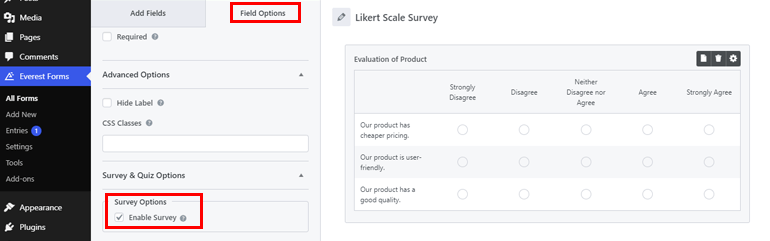
Ponieważ wcześniej włączyłeś opcję raportowania ankiet, jest ona domyślnie zaznaczona. Dlatego musisz odznaczyć to, aby wyłączyć tę funkcjonalność. Otóż to.
Krok 7. Skonfiguruj ustawienia formularza ankiety skali Likerta
Teraz nadszedł czas, aby omówić kilka podstawowych konfiguracji formularza ankiety skali Likerta, takich jak ustawienia ogólne i e -mail. Aby uzyskać ogólne ustawienia, przejdź do Ustawienia>>Ogólne .
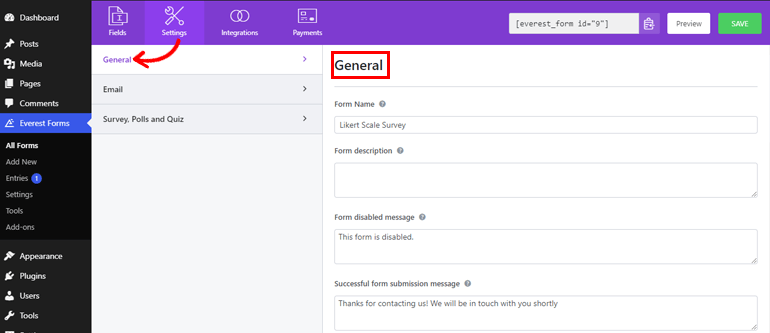
Z tego miejsca możesz edytować nazwę formularza, podać opis formularza, dodać wyłączony formularz i pomyślne komunikaty. Co więcej, możesz wybrać różne opcje przekierowywania, zaprojektować układy, a nawet dostosować przycisk przesyłania.
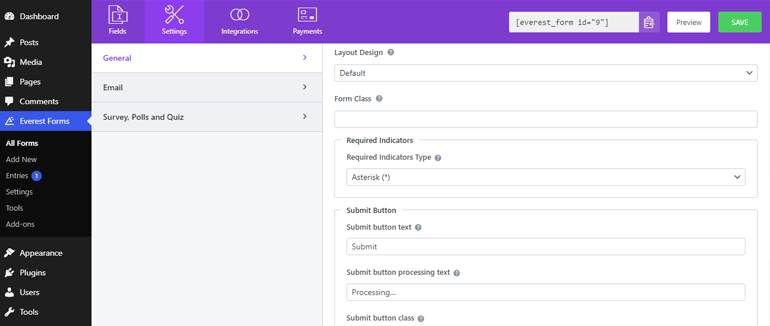
Co więcej, umożliwia włączanie lub wyłączanie pułapki antyspamowej, przesyłania formularzy ajax i nie tylko.
Podobnie przejdź do Ustawienia >> E-mail , aby skonfigurować powiadomienia e-mail. Tutaj możesz łatwo skonfigurować adresy e-mail Do i Od . Poza tym można również dodawać tematy i wiadomości e-mail. Możliwe jest również włączenie logiki warunkowej dla wiadomości e-mail.
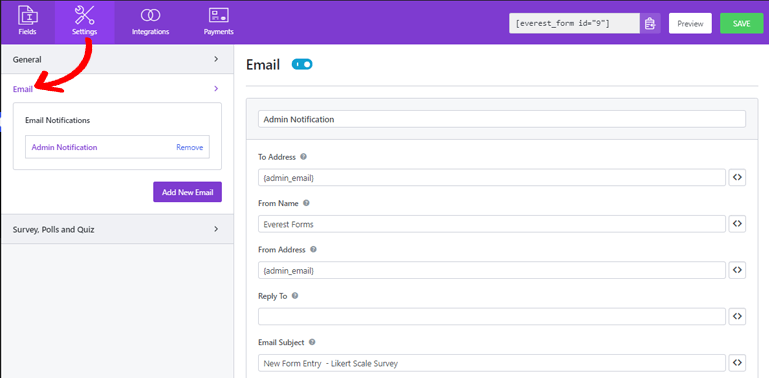
Po skonfigurowaniu niezbędnych ustawień upewnij się, że zapisałeś zmiany.
Krok 8. Dodaj formularz ankiety skali Likerta do swojej witryny WordPress
Ponieważ formularz ankiety w skali Likerta jest już gotowy, możesz go umieścić w swojej witrynie. Aby to zrobić, możesz dodać swój formularz do postów, strony lub dowolnego miejsca w swojej witrynie. Tutaj dodamy go do postów. Przejdź więc do Posty>>Dodaj nowy .
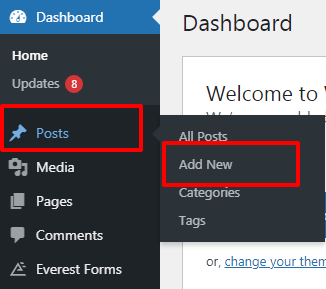
Następnie kliknij przycisk dodawania bloku (+) , wyszukaj blok Everest Forms i kliknij go.
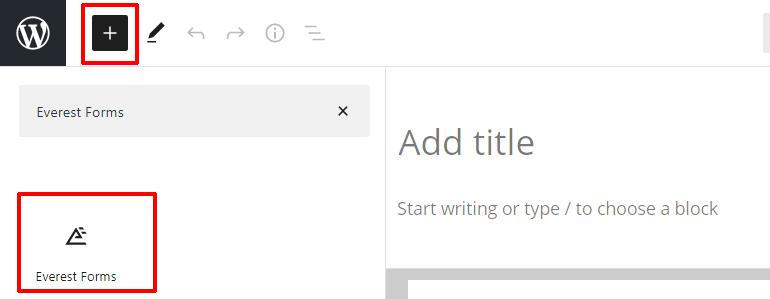
Teraz z menu rozwijanych wybierz formularz ankiety w skali Likerta.
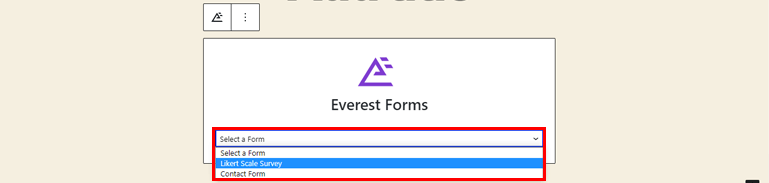
Następnie podaj odpowiedni tytuł formularza i naciśnij przycisk Opublikuj .
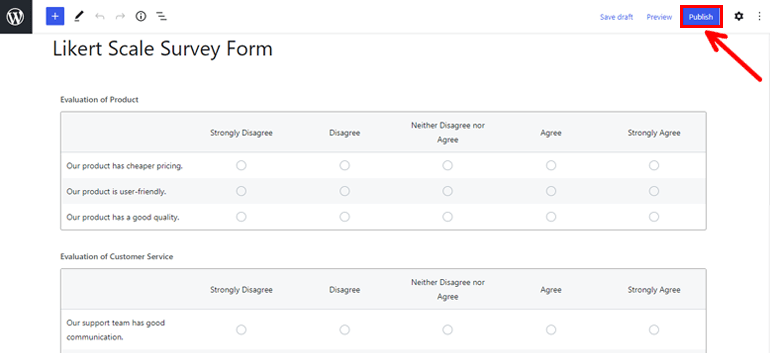
Krok 9. Przejrzyj swoje raporty z ankiety w skali Likerta
Samo tworzenie pytań ankietowych w skali Likerta nie wystarczy. Powinieneś także mieć możliwość przeglądania raportów i ich oceny, aby uzyskać głębszy wgląd w temat, który Cię interesuje. Ale nie martw się, z Everest Forms to żaden problem. Możesz przejść do Everest Forms>>Entries , aby zobaczyć pełny raport z ankiety.
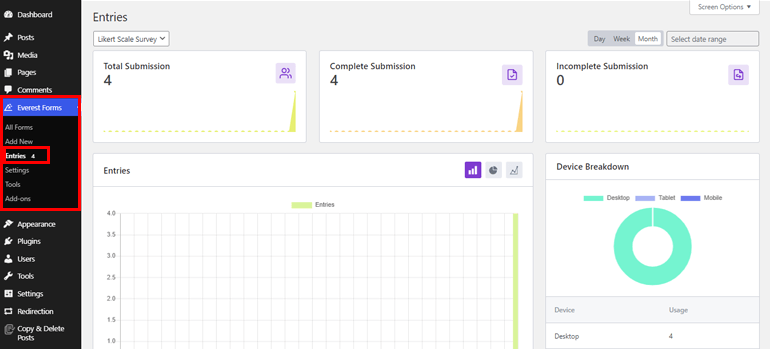
Możesz zobaczyć kompletne, niekompletne lub całkowite przesłane formularze ankietowe oraz urządzenia używane do wypełniania formularzy. Ponadto istnieje graficzna reprezentacja (wykres słupkowy, wykres kołowy) liczby wpisów formularza.
Poza tym możesz wybrać przeglądanie poszczególnych podsumowań pól lub wszystkich podsumowań formularza ankiety. Pokazuje również łączne, wypełnione i odrzucone odpowiedzi dla każdego pola. A wszystkie odpowiedzi są wyrażone w procentach.
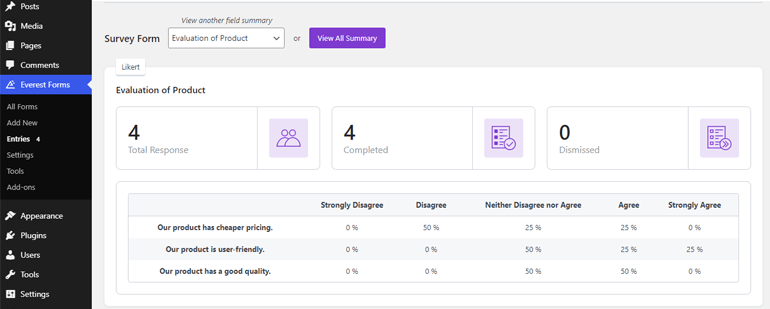
Jeśli przewiniesz dalej, znajdziesz również wiele innych opcji, takich jak przeglądanie każdego wpisu osobno lub ich usuwanie. Możesz także wyeksportować wpisy formularza jako plik CSV.
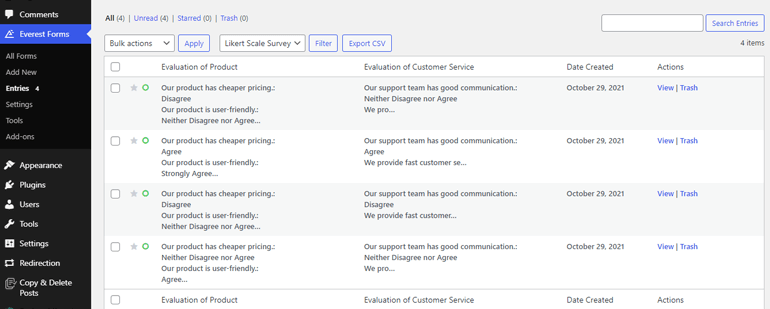
Podsumowując
W skrócie, Everest Forms umożliwia łatwe tworzenie pytań ankietowych w skali Likerta w WordPress. Umożliwia dodawanie nieograniczonej liczby pytań i pełne dostosowanie formularza ankiety do własnych potrzeb. Możesz także przeglądać raporty bezpośrednio z pulpitu nawigacyjnego.
A teraz jesteśmy na końcu naszego artykułu o tym, jak stworzyć ankietę w skali Likerta w WordPress. Mamy nadzieję, że rozwiązaliśmy wszystkie Twoje pytania na ten temat. Jeśli nie, możesz podzielić się z nami swoimi pytaniami w sekcji komentarzy poniżej.
Więcej przydatnych artykułów, takich jak tworzenie formularzy darowizn i formularzy oddzwaniania, znajdziesz w naszych postach na blogu.
Upewnij się również, że udostępnisz ten artykuł w swoich mediach społecznościowych i śledź nas na Twitterze i Facebooku, aby uzyskać więcej aktualizacji artykułów.
